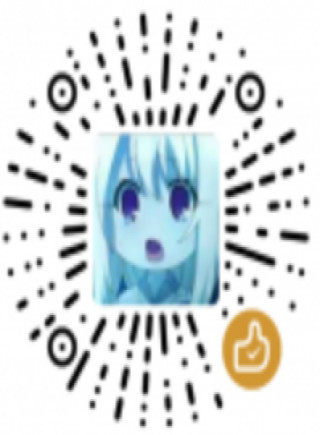Luatools v2烧录教程(适用于2G、4G Cat.1、4G Cat.4模块)
## 下载LuaTools工具
[点击这里下载](http://www.openluat.com/Product/file/luatoolsV2-redirect.html)
下载后可能会进行自动升级,这个工具基本上是持续使用,都不会出现版本过旧的问题...
- 发表于 2020-03-30 16:19
- 阅读 ( 7020 )
你可能感兴趣的文章
相关问题
0 条评论
请先 登录 后评论